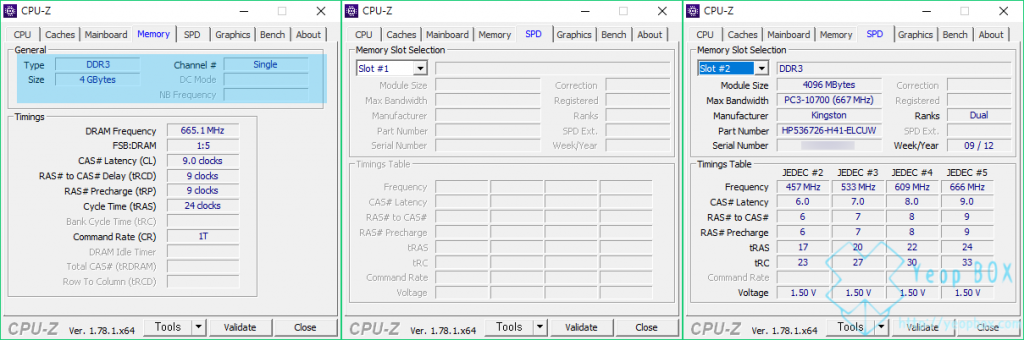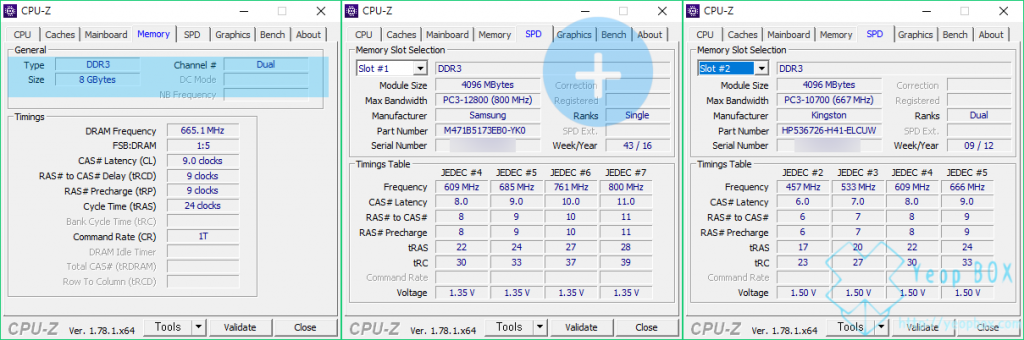Hp ProBook 4540s 노트북 램 4GB 추가(증설) 설치기
안녕하세요. 상큼한놈 입니다. Hp ProBook 4540s 노트북은 저가형 모델로 판매당시 기본 4GB 램을 탑재하여 출시되었습니다. SSD를 설치하고 나니 간단하게 사용하기에는 무리없는 성능을 보여주었으나, 크롬 창을 몇개 틀어 놓고 워드작업을 하면 이상하게 버벅거리는 현상이 일어났습니다. 알고보니 4GB에 근접한 램을 사용하고 있더군요. 필자의 컴퓨터는 아니나(맥북 프로 레티나를 사용중..) 램을 추가하기로 마음을 먹고 구매를 준비하였습니다.
사양 확인
CPU-Z라는 프로그램을 이용하여 현재 메모리(램) 슬롯의 상황을 확인하였습니다. 위의 결과 같이 4GB 램이 Single로 장착되어 있는 것을 확인할 수 있었으며 슬롯은 총 2개, 그중 2번째 슬롯에 장착되어있는것 또한 확인할 수 있었습니다. 그리고 램의 타입은 DDR3 형(形)임을 확인할 수 있었습니다.
구매 시 유의사항
필자의 같은 경우에는 Hp ProBook 4540S 노트북 모델이기 때문에 노트북 타입의 램을 구매하였으며, DDR3 형이기 때문에 이 점을 유의해서 구매하였습니다. 간혹 구형 노트북은 DDR2, 최신 노트북의 경우에는 DDR4를 장착한 경우가 있으며, 맥북과 같은 일부 기종에서는 메모리(램)이 내장형으로 보드에 납땜 되어 나오는 경우도 있기 때문에 이 점도 한번 확인해 봐야 합니다. 저는 삼성 DDR3 4G PC3 12800 제품을 구매하고 장착하였습니다.
개봉 및 장착
우체국을 통하여 빠르게 집으로 도착하였습니다. 택배 상자를 뜯으니 뽁뽁이로 정성스래 쌓여있었습니다. 
뽁뽁이를 조심스럽게 펼치니 그 안에는 다음과 같이 은박지로 쌓여진 초콜릿… 아니.. 램이 보이는 것을 확인할 수 있었습니다. (요즘은 램이 이렇게 배송되나요? 몇년 전 구매했을 당시에는 케이스 안에 포장되어 나왔었는데요…) 
가까이서 보니 램이 확실한 것 같습니다. 은박지를 걷어보았습니다. 
Made in Philippines.. 필리핀 제(製) 삼성 메모리 4GB PC 12800임을 확인하였습니다. 이제 HP ProBook 4540S 노트북 본체에 설치하도록 하겠습니다. 
배터리를 분해하는 것처럼 화살표 방향대로 눌러주신 뒤 아래로 내리면 간편하게 하판이 분리됩니다. 이런 노트북 분해 부분은 역시 최근 HP사(社) 제품이 편하더라구요. 
그럼 다음과 같이 하드디스크나 램, 무선랜카드 등을 변경할 수 있는 하단 기판이 보입니다. 중간을 보면 램 슬롯이 보입니다.  이번에 도착한 램을 램 슬롯에 맞게끔 올려둡니다. 중간에 파인 부분을 중심으로 양 단의 길이를 비교하면 쉽게 확인하고 장착할 수 있습니다.
이번에 도착한 램을 램 슬롯에 맞게끔 올려둡니다. 중간에 파인 부분을 중심으로 양 단의 길이를 비교하면 쉽게 확인하고 장착할 수 있습니다.

램을 위쪽에서 아래쪽으로 장착한 다음 화살표의 방향과 같이 아래로 눌러줍니다. 그러면 쉽게 탁 닫히는 핀의 소리와 함께 램이 슬롯에 장착됩니다.
다음과 같이 정상적으로 램이 장착된 것을 확인할 수 있습니다. 다시 조립은 분해의 역순으로 진행해 주시면 됩니다.
장착 후 사양 확인
장착 후 Cpu-Z 프로그램을 통하여 다시한번 사양을 확인하 보았습니다. 램이 4GB에서 8GB로 증설된 것을 확인할 수 있으며, 싱글 채널에서 듀얼 채널로 변경된 것을 확인할 수 있습니다. 또한 비어있는 슬롯 1에 삼성제(製) 메모리가 추가된 것을 확인 할 수 있습니다. 내장형 그래픽을 사용하는 노트북의 경우에는 싱글 채널의 램보다 듀얼 채널의 램이 성능에 영향을 준다고 합니다. 또한 2016년 기준으로 크롬이나 여러 프로그램의 기능 추가로 메모리 4기가도 부족할 수 있는 상황을 생각하면 투자한 2만원이 아깝지 않다는 생각이 듭니다. 감사합니다.